Win11如何设置每日自动备份 Win11设置每日自动备份教程
- 更新日期:2022-10-08 17:11:04
- 来源:互联网
win11系统自带备份功能,可以帮用户避免数据丢失的情况出现,那么在Win11系统中如何设置每日自动备份呢?方法很简单,大家只要创建一个每日任务就可以了,具体操作为:打开任务计划程序面板,选择创建基本任务,然后根据自己的实际需要去设置任务名称、任务描述、任务运行频率、运行时间等信息就可以了。
Win11如何设置每日自动备份:
1、首先,按下”win+r“组合键打开运行框。
2、输入命令:taskschd.msc,按回车。
3、在打开的”任务计划程序“窗口中,点击“创建基本任务”。
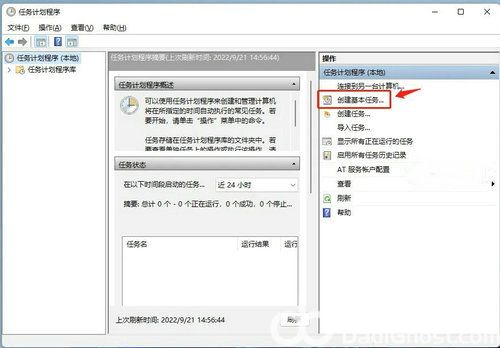
4、输入计划任务名称和描述,点“下一页”。
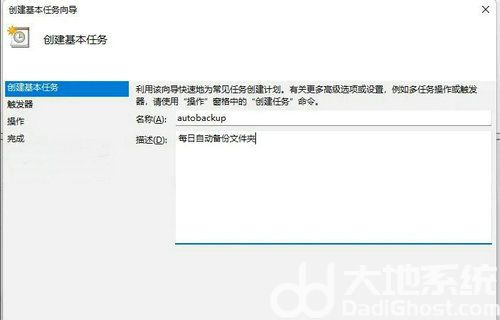
5、设定任务运行频率,我们选择“每天”,点“下一页”。
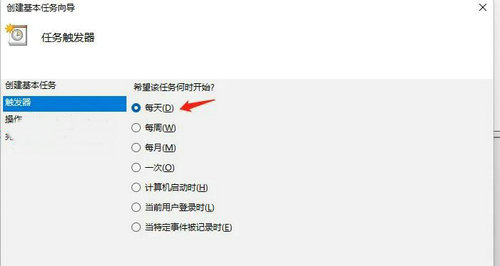
6、设定任务运行的时间,我们修改为每日的零点自动备份,点“下一页”。
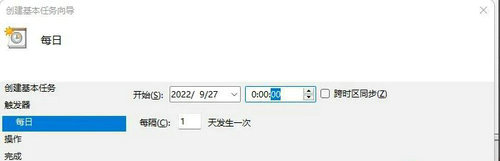
7、执行操作选中“启动程序”,点“下一页”。
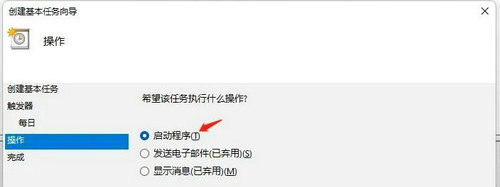
8、在“程序”栏中输入:robocopy,在“添加参数”栏输入:c:\work d:\back /e,意思就是通过robocopy命令将c盘work文件夹备份到d:\back文件夹下,/e的参数是表示复制所有文件夹,包含空文件夹。点击“下一页”。
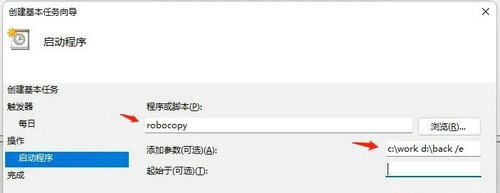
9、确认下任务信息是否正确,然后点“完成”即可。
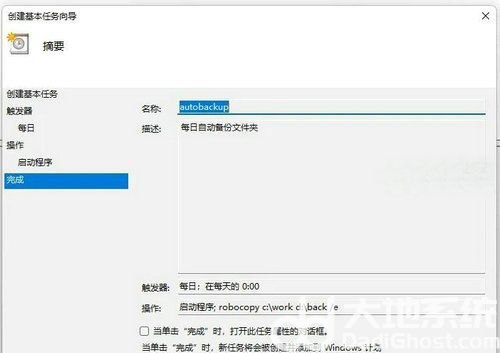
10、在计划任务列表中,我们可以看到刚刚创建的任务,这样系统就会在每天凌晨自动执行我们设定的备份任务。
相关下载
更多教程
更多- 最新
- 热门
- 02-09夸克浏览器网页版入口在哪里 夸克浏览器网页版入口分享
- 02-10夸克浏览器官方网站入口 夸克浏览器在线打开网页版
- 02-08饥荒指令代码大全一览 饥荒指令代码大全分享
- 02-08夸克浏览器官网入口 夸克浏览器网页版入口官网
- 02-09巨量百应登录入口官网 巨量百应登录入口网址分享
- 02-09在浙学电脑版网址 在浙学网页版登录入口














